iPhoneでダウンロードした画像ファイルを写真アプリでみられるようにする方法を紹介します。Windowパソコンから転送する方法や、USBメモリーなどの外部ストレージを使う方法や、「Dropbox」などのクラウドサービスを使う方法もありますが、ここでは、無料アプリ「Documents」だけを使用する方法です。
標準アプリ「ファイル」でトライした時には、ファイルの解凍で一部のファイル名に文字化けが発生したので、このアプリを使ってみました。
アプリ「Documents」
iPhone や iPad では、アプリごとにファイルを管理する仕様になっているため、他のアプリで作成したファイルや、ブラウザでダウンロードしたファイルを使うことができなかったりします。これは、セキュリティ性を向上させるためのOSの仕組みなので、致し方ありません。
標準アプリ「ファイル」よりも高機能なファイルマネージャーである「Documents」を使ってみました。
「Documents」とは、
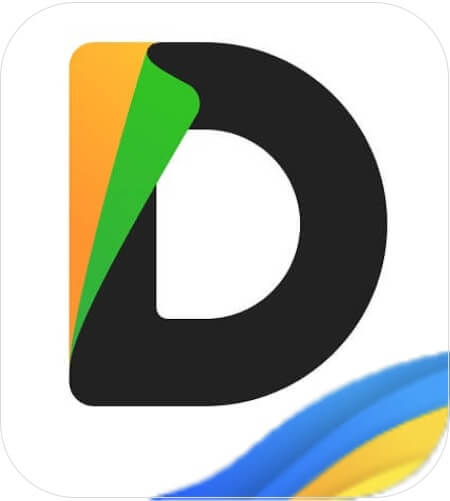
Phone・iPad用のスーパーアプリ。Documents by Readdle は、iOS で扱うすべてのファイルを一括管理できるアプリです。文書ファイル、メディアファイル、書籍など、iPad や iPhone で読んだり、聴いたり、見たり、メモを入れたりしたいコンテンツにはほぼ全て対応しています。これこそが、ずっと欲しかった iOS 用のファイルマネージャーです!
「Documents: ファイルマネージャー, zip 解凍」をApp Storeで (apple.com)
より詳しくは、"iPadファイル管理アプリ「Documents」使い方完全マニュアル” をご覧ください。
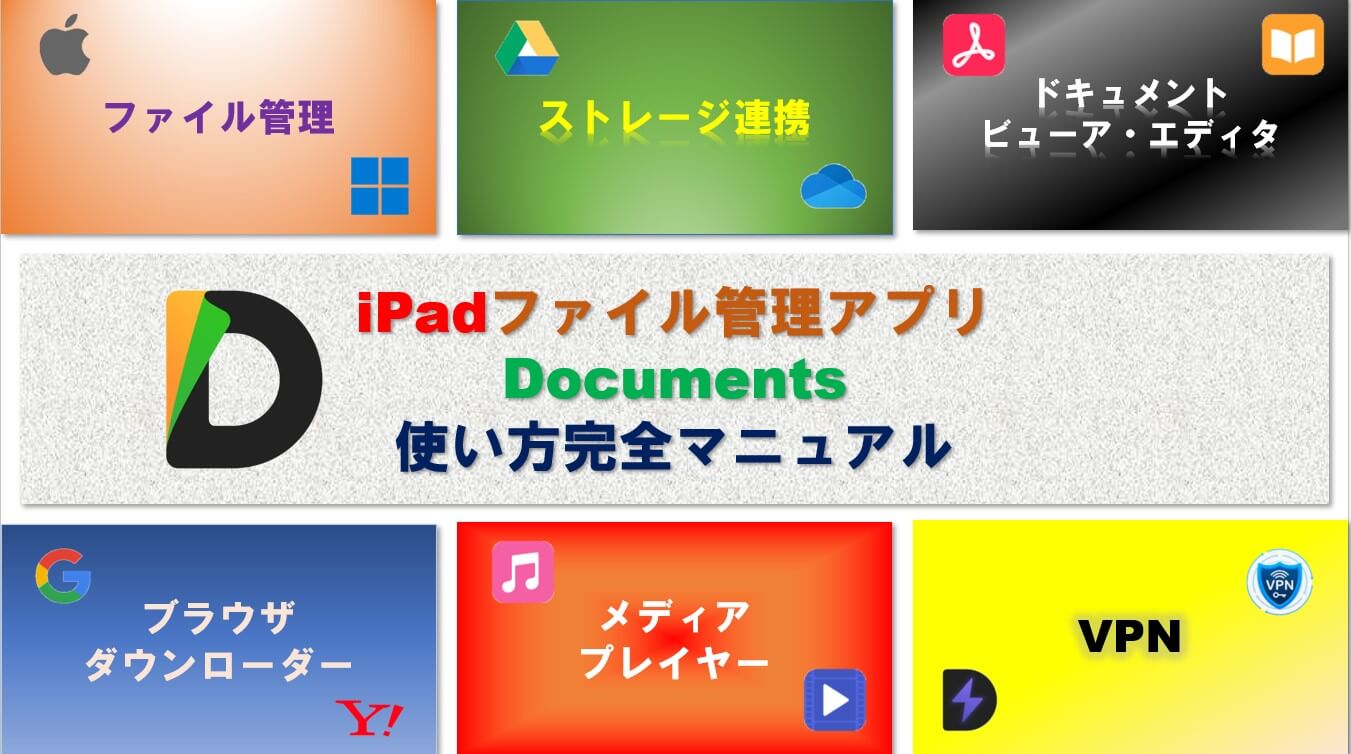
シンボル「ドロップス」

ドロップス (Drops: The Dynamic and Resizable Open Picture Symbols) は、「ドロップレット・プロジェクト」が開発したシンボル・ライブラリです。
ドロップスには以下のような特長があります。
1 シンプルで分かりやすいデザイン
2 大きなサイズでの表示・印刷に対応した高解像度データ
3 様々な活用に対応できるように設計された基本構造
ドロップスは無償で公開されています。利用許諾条件は、サイトでご確認ください。
操作手順
(1)「Documents」のブラウザで、ドロップレット・プロジェクトのページを開いて、ZIP形式のファイルをダウンロードする。
(2)[マイファイル] [ダウンロード] 内のZIPファイルをタップして解凍する。
(3)写真アプリにコピーしたいファイルを選択する。
(4)[写真ライブラリに保存] を実行する。
(5)写真アプリで、コピーしたファイルを選択する。
(6)新規アルバムを作成する。
(7)「Documents」内のZIPファイルと展開したフォルダは削除しても構わない。



